Ces jours-ci, de nombreux utilisateurs de médias sociaux se sont familiarisés avec Snapchat, une application qui vous permet d’envoyer des images et des chats rapides et temporaires qui seront bientôt effacés. Cependant, tout ce qui concerne Internet peut être capricieux, et parfois vous constaterez que lorsque vous ouvrez Snapchat, l’application ne semble pas fonctionner.
Il existe de nombreuses raisons pour lesquelles votre Snapchat peut ne pas fonctionner. Toute l’application est peut-être en panne, mais cela peut aussi être quelque chose de votre côté. Vous n’êtes peut-être pas connecté à Internet, votre téléphone peut avoir besoin d’une mise à jour ou d’un redémarrage de l’application, ou vous devrez peut-être supprimer et réinstaller l’application.
Examinons de plus près toutes les raisons pour lesquelles Snapchat pourrait ne pas fonctionner pour vous et comment vous pouvez résoudre le problème, afin que vous puissiez revenir dans l’application avant que vos séries n’expirent !
Raisons pour lesquelles votre Snapchat ne fonctionne pas

Une raison possible pour laquelle votre Snapchat ne fonctionne pas est que l’application peut être en panne, que ce soit de manière inattendue ou pour une maintenance. Un bon moyen de comprendre rapidement ce qui se passe est de se diriger vers Google ou les médias sociaux.
Par exemple, rechercher quelque chose comme “Snapchat down” sur Twitter peut rapidement confirmer vos soupçons.
D’un autre côté, vous pouvez ne voir aucun résultat et réaliser que vous êtes le seul à avoir ce problème. Dans ce cas, les raisons possibles sont :
- Vous n’êtes pas connecté à Internet.
- Votre application doit être mise à jour.
- Votre téléphone doit être redémarré.
- Vous devrez peut-être réinitialiser votre téléphone en usine.
Examinons de plus près toutes les raisons pour lesquelles Snapchat peut ne pas fonctionner pour vous.
Vous n’êtes pas connecté à Internet
L’une des principales raisons pour lesquelles votre application peut ne pas fonctionner est que vous n’êtes pas connecté à Internet. Par exemple, le WiFi peut tomber en panne ou vous pouvez vous trouver dans une zone où la réception est mauvaise.
La première chose à faire est de regarder dans le coin supérieur droit de votre écran. Vous devriez voir un signal indiquant que vous êtes connecté au WiFi ou au réseau cellulaire.
Si cela est confirmé, il est toujours possible qu’il y ait un problème Internet. Testez si d’autres choses se chargent en essayant d’ouvrir une autre application ou en chargeant une page de navigateur. Si tout cela fonctionne, vous connaissez le problème avec Snapchat.
Vous devez également vous assurer qu’Internet est activé dans vos paramètres. Les gens désactivent souvent leurs données sans s’en rendre compte, ce qui signifie que tout sera en panne la prochaine fois qu’ils essaieront d’accéder à Internet.
Enfin, il se peut que l’Internet de votre réseau téléphonique soit en panne. Si cela se produit, vous remarquerez que vous ne pouvez pas vous connecter à quoi que ce soit si vous n’êtes pas en WiFi. Mais encore une fois, vous pouvez appeler votre fournisseur si vous pensez que c’est le problème, et il devrait être en mesure de vous faire savoir s’il y a une panne dans votre région.
Votre application a besoin d’une mise à jour
De nombreuses personnes ne suivent pas les mises à jour des logiciels ou des applications de leur téléphone et laissent le nombre s’accumuler en arrière-plan. Les mises à jour, cependant, n’apportent pas seulement de nouvelles fonctionnalités intéressantes aux applications, elles éliminent également les bogues. De plus, les anciennes versions d’une application deviendront peu à peu inutiles et pourraient ne plus être prises en charge.
C’est pourquoi il est essentiel de suivre les mises à jour régulières. Vous pouvez consulter l’App Store et saisir l’application sur un téléphone Apple pour voir si l’application doit être mise à jour et partir de là. Sur Android, vous trouverez la même option sur le Play Store.
Vous disposez déjà de la dernière version s’il n’y a pas d’option pour mettre à jour l’application.
Vous devez également vous assurer que le logiciel de votre téléphone est à jour. Les fabricants publient des mises à jour fréquentes pour l’ensemble du système et vous pouvez les configurer pour qu’elles se téléchargent automatiquement. Si vous ne l’avez pas fait, vous pouvez vérifier si des problèmes persistants peuvent causer un problème.
Votre téléphone a besoin d’un redémarrage
Les smartphones sont conçus pour rester allumés 24h/24 et 7j/7, et c’est ce que font la plupart des gens. Cependant, cela signifie que le logiciel en cours d’exécution n’obtient jamais de pause, ce qui peut éventuellement poser problème. Par conséquent, les choses peuvent fonctionner plus lentement et votre téléphone peut avoir des difficultés à charger des éléments.
C’est là qu’il est utile de laisser votre téléphone reposer pendant quelques minutes de temps en temps.
Éteignez votre téléphone et laissez-le tranquille pendant quelques minutes avant de le rallumer. Une fois que vous avez fait cela, vous pouvez essayer d’ouvrir à nouveau l’application.
Vous devez également vous assurer que vous avez beaucoup de batterie sur votre téléphone. Parfois, lorsque la batterie d’un téléphone est suffisamment faible, les paramètres automatiques se déclenchent pour prolonger la durée de vie de la batterie. Cependant, comme il est plein de médias, Snapchat est une application très épuisante, et votre téléphone peut se défendre contre elle, selon les paramètres.
Ne fonctionne toujours pas? Essaye ça
Bien que ces solutions simples fonctionnent pour la plupart des utilisateurs, qui ne peuvent pas ouvrir leur Snapchat, des solutions plus sévères peuvent parfois être nécessaires.
Réinitialisation d’usine de votre téléphone
Si vous rencontrez des problèmes persistants avec Snapchat et que rien n’est résolu, vous devrez peut-être réinitialiser votre téléphone en usine. Vous pouvez le faire dans les paramètres ou, si vous avez un iPhone, en le branchant sur un ordinateur et en suivant les options via iTunes.
Cela effacera toutes les données de votre téléphone, vous devez donc vous assurer de les sauvegarder en premier. Cependant, cela réinitialisera tous les paramètres et logiciels, donc si Snapchat fonctionnait dans le passé, cela devrait, théoriquement, fonctionner maintenant que votre téléphone a été réinitialisé.
Vous pouvez également sauvegarder le téléphone à une date et une heure antérieures lorsque Snapchat fonctionnait si vous effectuez des sauvegardes fréquentes de votre téléphone et que vous en avez un vers lequel vous tourner.
Si vous avez un Apple iPhone, vous aurez également la possibilité de réinitialiser les paramètres réseau sans effacer le contenu. Cela peut ne pas fonctionner pour éliminer les bogues du téléphone, mais cela vaut la peine d’essayer si le problème implique votre connexion Internet.
Supprimer et retélécharger l’application
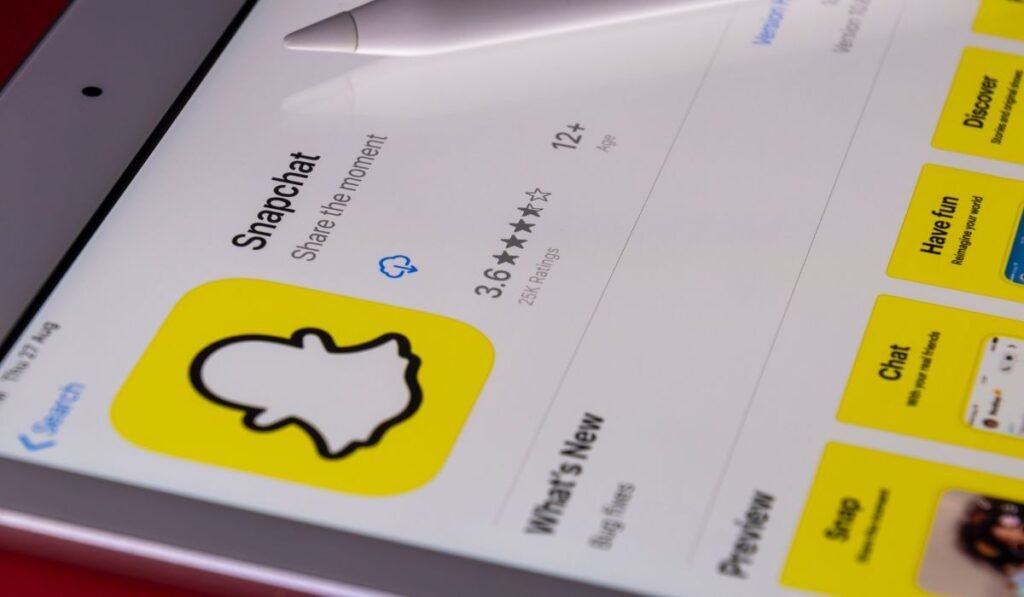
Si le problème semble spécifique à Snapchat, vous pouvez essayer de supprimer et de retélécharger l’application s’il n’y a aucun téléchargement.
En faisant cela, vous supprimez le logiciel de votre téléphone, puis le réinstallez, donc j’espère que tous les bogues qui se produisaient seront effacés du système.
Connectez-vous et déconnectez-vous de votre compte
Il y a toujours une chance que ce soit quelque chose de spécifiquement lié à votre compte Snapchat plutôt qu’à l’application ou au logiciel de votre téléphone. Essayez de vous déconnecter via l’application et de vous reconnecter pour voir si cela fait une différence.
Pour conclure
Dans l’ensemble, il existe de nombreuses raisons différentes pour lesquelles Snapchat peut ne pas fonctionner pour vous un jour. Par exemple, il se peut que l’application soit en panne (ce qu’une recherche rapide sur Internet devrait confirmer), ou il peut s’agir d’un problème de votre côté, tel que le logiciel de votre téléphone n’est pas mis à jour ou n’est pas connecté à Internet.
La bonne nouvelle est que la plupart de ces problèmes peuvent être facilement résolus avec les solutions ci-dessus.
Cependant, si vous essayez tout cela et que rien ne fonctionne, vous devrez peut-être consulter un spécialiste de la réparation pour voir si quelque chose ne va pas avec le logiciel du téléphone.
